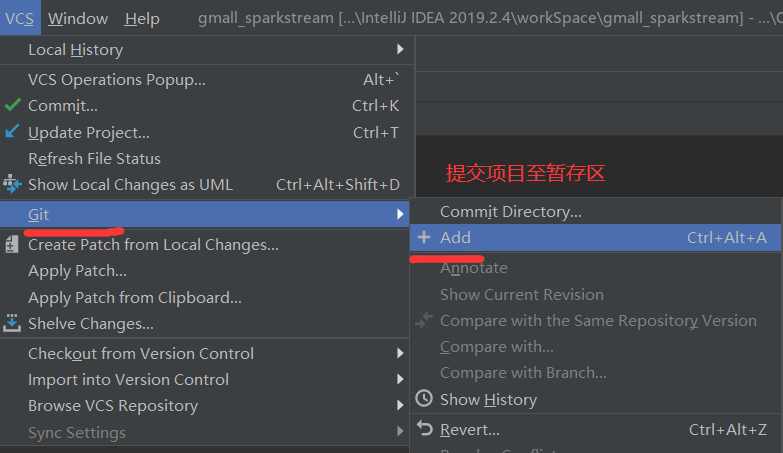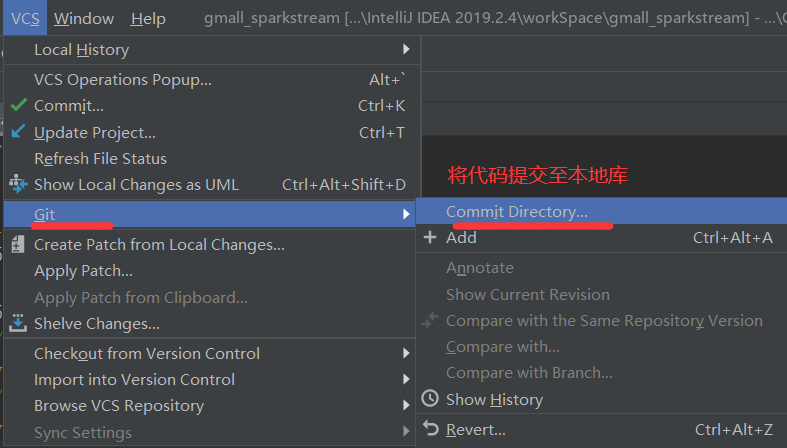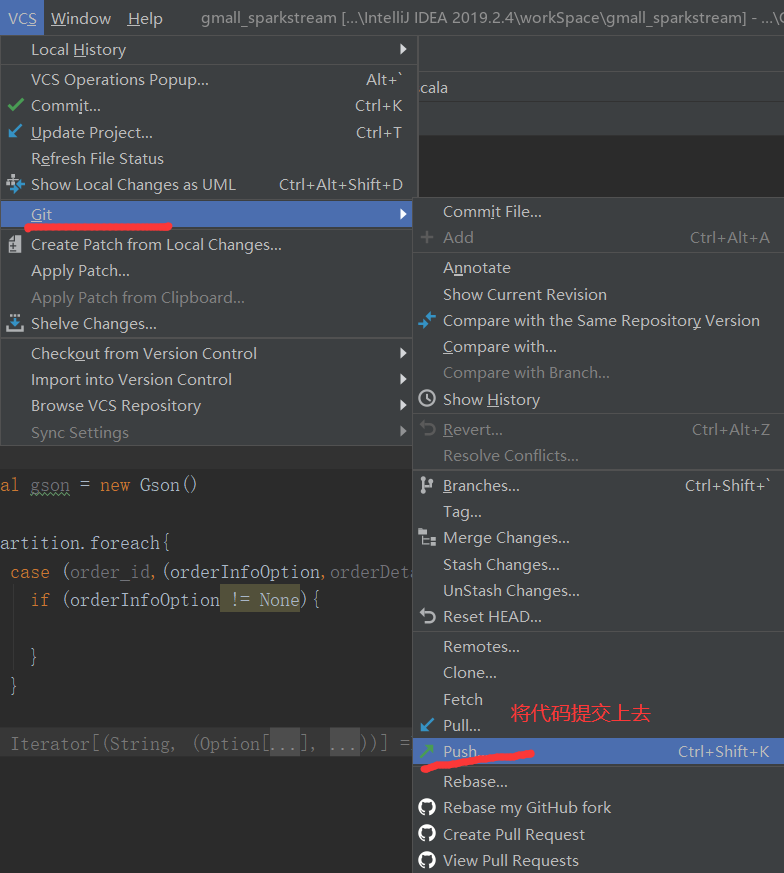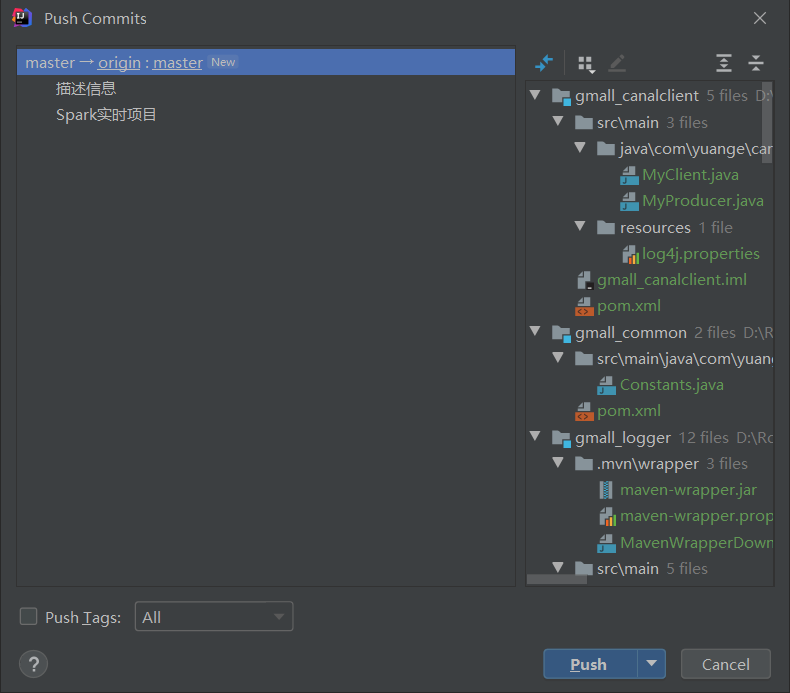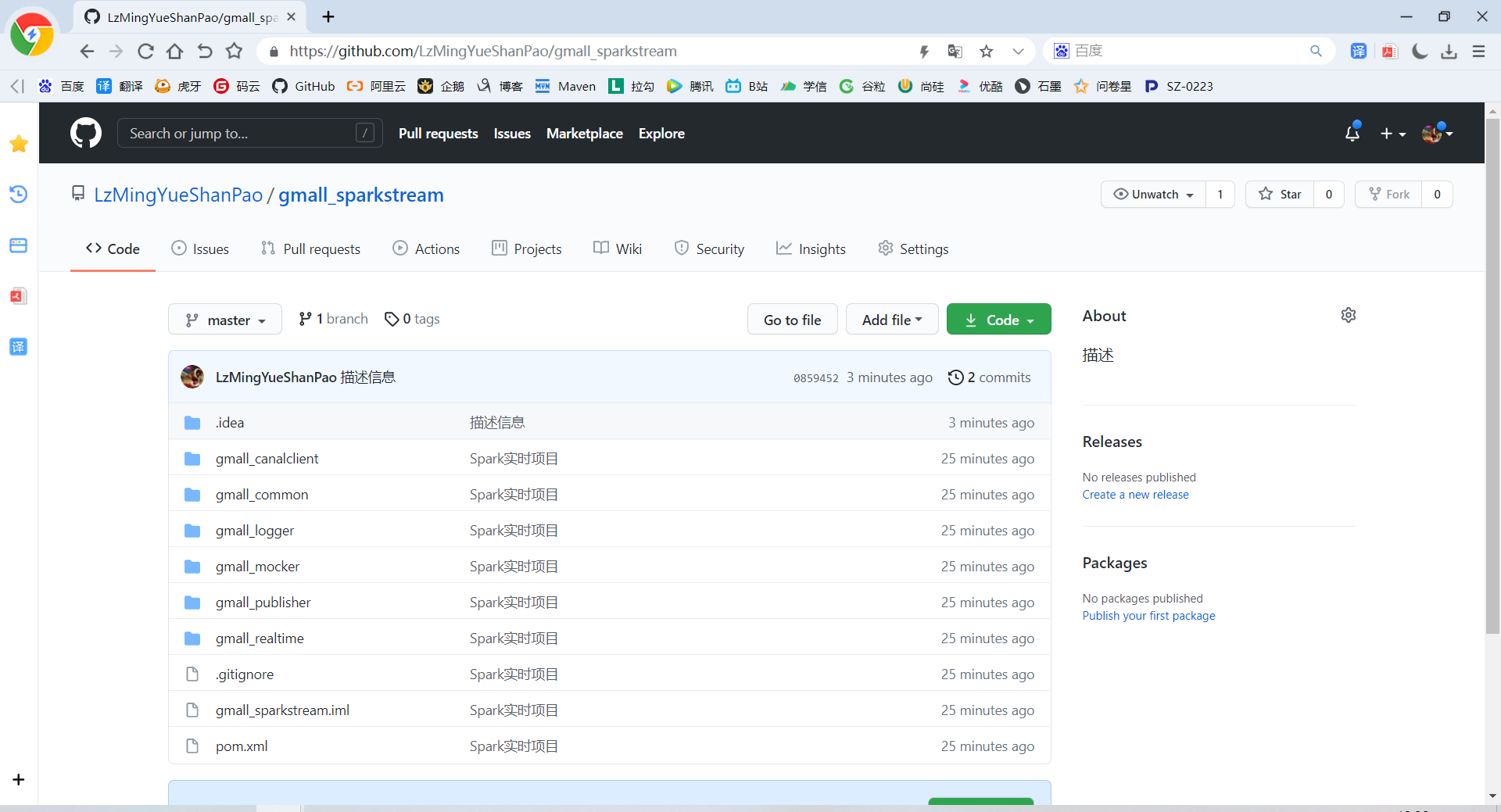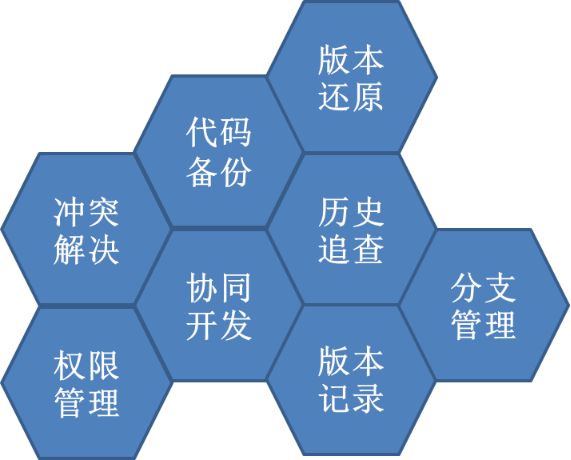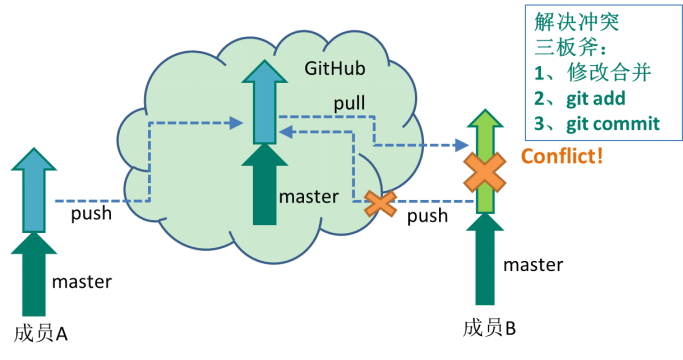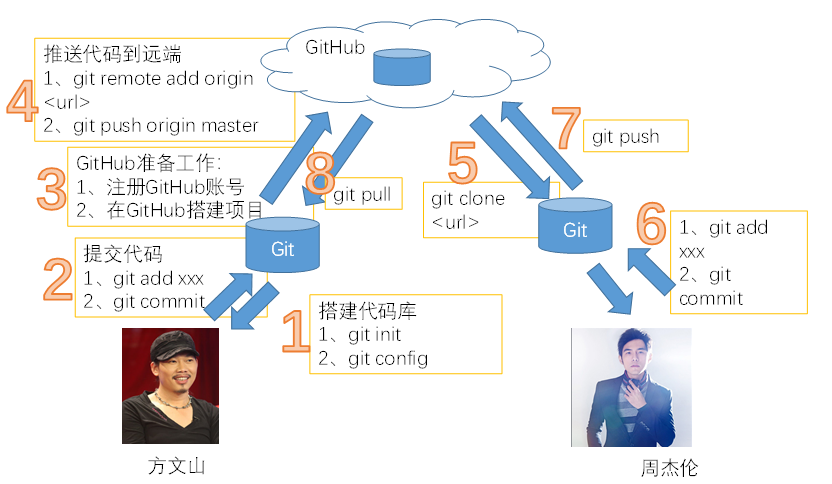一、Git简介
1. 是什么
Git是目前世界上最先进的分布式版本控制系统!
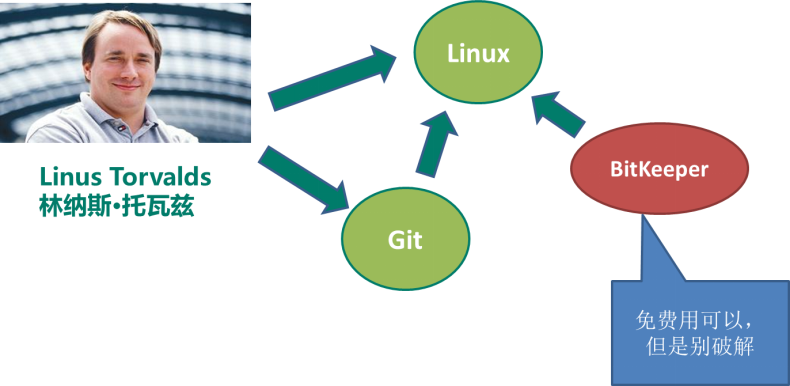
2. 能干吗
3. 集中式版本管理
经典产品: CVS、VSS、SVN
特点:由中央仓库统一管理,结构简单,上手容易!
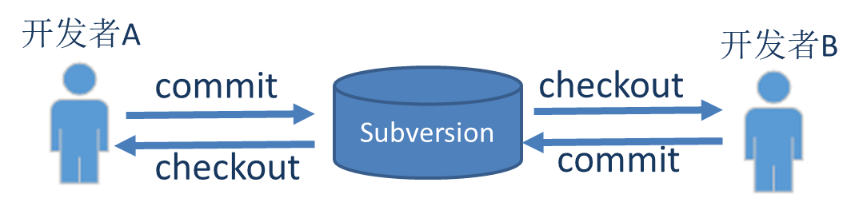
不足:
1)版本管理的服务器一旦崩溃,硬盘损坏,代码如何恢复?
2)程序员上传到服务器的代码要求是完整版本,但是程序员开发过程中想做小版本的管理,以便追溯查询,怎么破?
3)系统正在上线运行,时不时还要修改bug,要增加好几个功能要几个月,如何管理几个版本?
4)如何管理一个分布在世界各地、互不相识的大型开发团队?
解决:
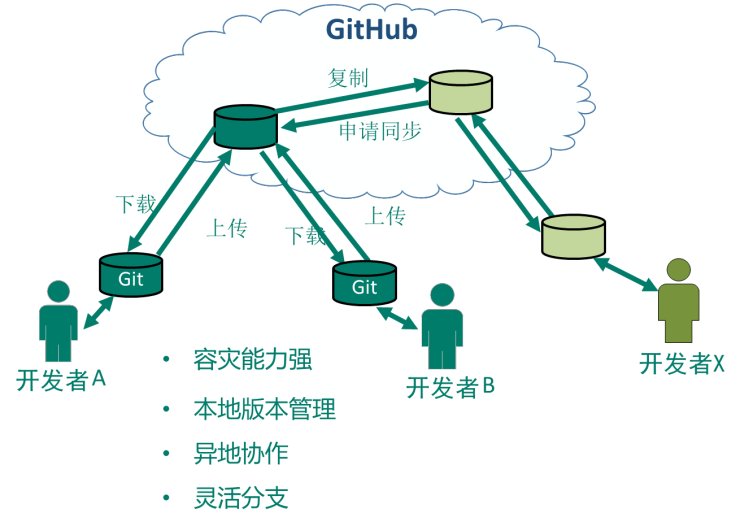
二、Git的安装
Git官网:https://git-scm.com/
百度网盘:https://pan.baidu.com/s/17S4hvPEngqxJgZPfwVr9ZA 提取码:yle3
1. 相关工具
u 命令行工具:Git for windows
下载地址:https://git-for-windows.github.io/
u ijdea插件: idea 自带
u GitHub网站:http://www.github.com
2. 安装流程
一直下一步,直到:
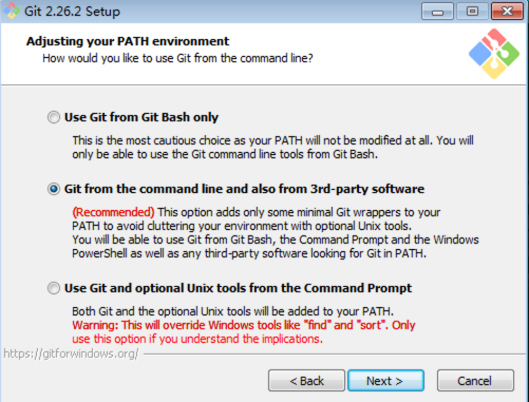
选择Git命令的执行环境,这里推荐选择第一个,就是单独用户Git自己的命令行窗口。
不推荐和windows的命令行窗口混用
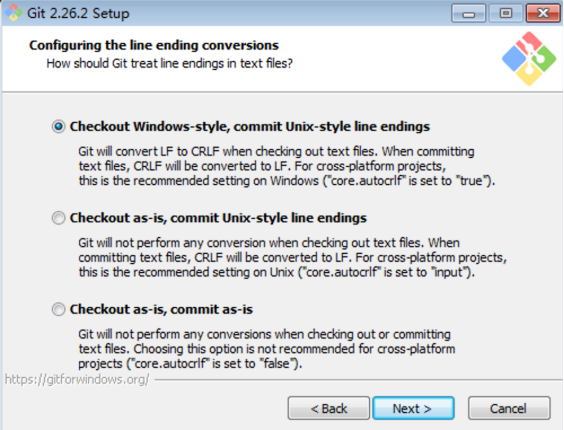
在“Configuring the line ending conversions”选项中:
第一个选项:如果是跨平台项目,在windows系统安装,选择;
第二个选项:如果是跨平台项目,在Unix系统安装,选择;
第三个选项:非跨平台项目,选择。
安装成功后:右键菜单,会多出以下选项卡:
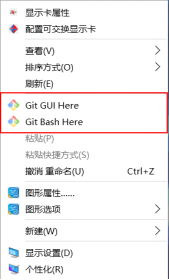
3. 设置Git账户
|
命令 |
含义 |
|
git config --list |
查看所有配置 |
|
git config --list --show-origin |
查看所有配置以及所在文件位置 |
|
git config --global user.name xxx |
设置git用户名 |
|
git config --global user.email xxx |
设置git邮箱 |
|
git init |
初始化本地库 |
|
git config core.autocrlf false |
取消换行符转换的warning提醒 |
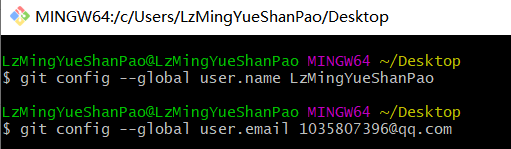
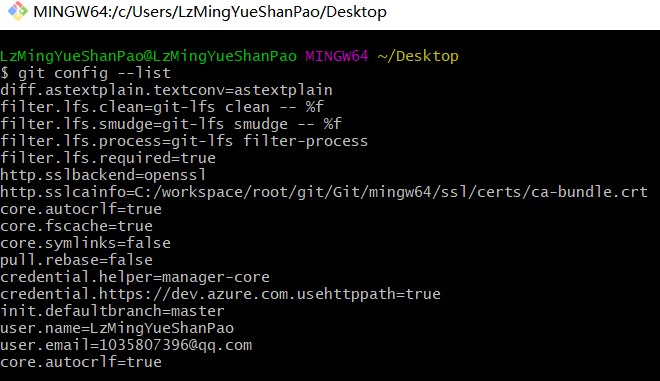
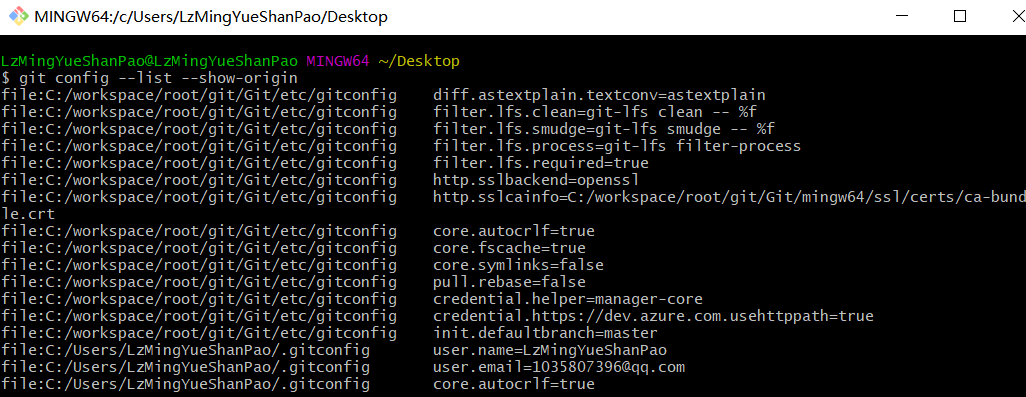
4. 初始化
①新建一个本地仓库,也就是一个文件夹
②执行git init命令,之后,可以看到,本地仓库中,多了一个.git的隐藏文件夹(只有在有.git目录的工作空间中,才可以执行git命令!否则会报错)
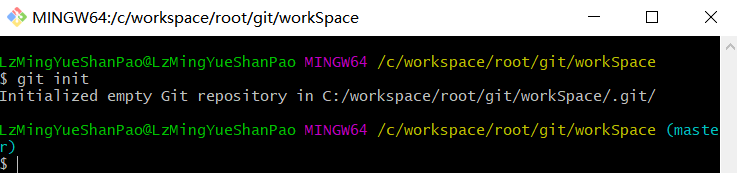
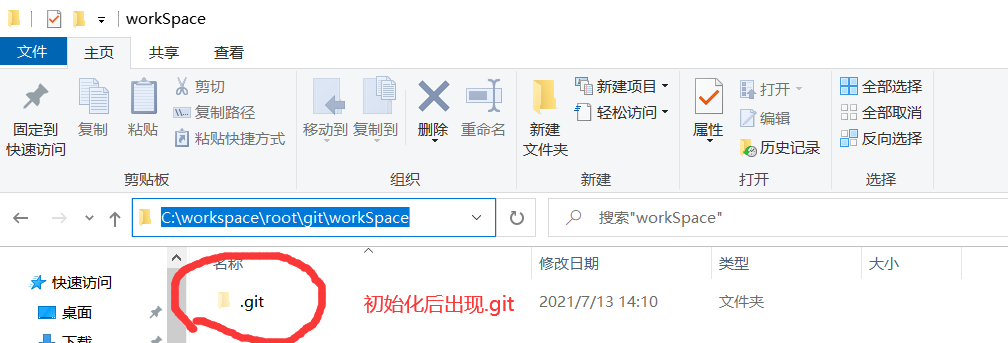
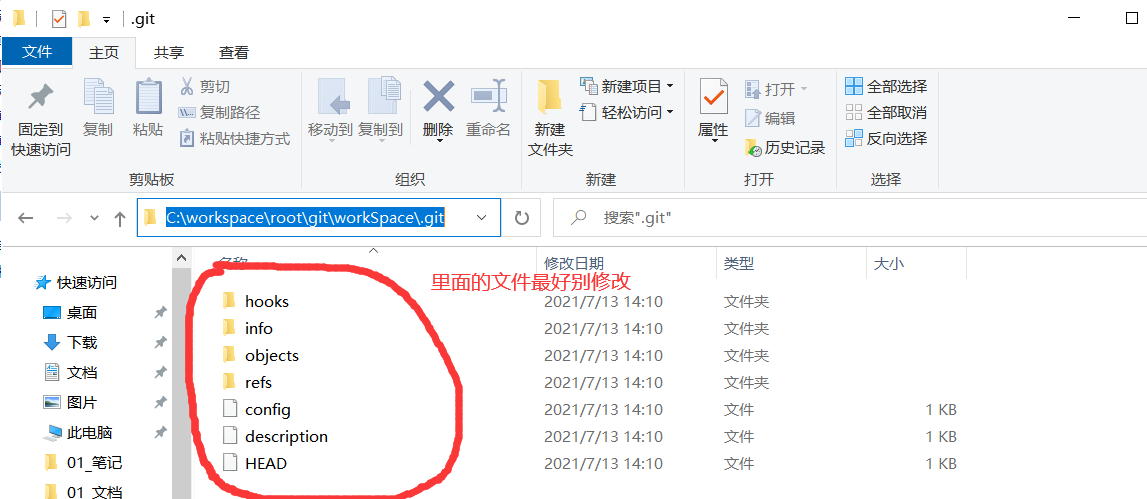
三、常用Git命令
1. 新建文件并提交到本地库
1.1 常用命令
|
命令 |
作用 |
|
git status |
查看本地库的状态(git status -s 简化输出结果) |
|
git add [file] |
多功能命令: 1. 开始跟踪新文件 2. 把已跟踪的文件添加到暂存区 3. 合并时把有冲突的文件标记为已解决状态 |
|
git commit –m “xxx” [file] |
将暂存区的文件提交到本地库,-m 后面为修改的说明 |
1.2 实验步骤
①查看本地库状态,空空如也
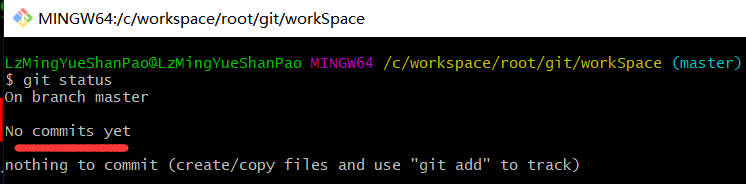
②新建一个文件,vim test.log 或 touch test.log并编辑,此时再次查看git本地库的状态:
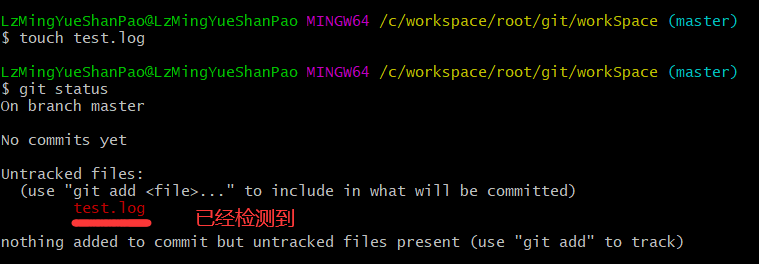

说明检测到了test.log文件,但是还无法追踪,建议使用add命令添加!
③将新建的文件,提交到暂存区:git add

④此时再次查看,发现暂存区已经有了文件
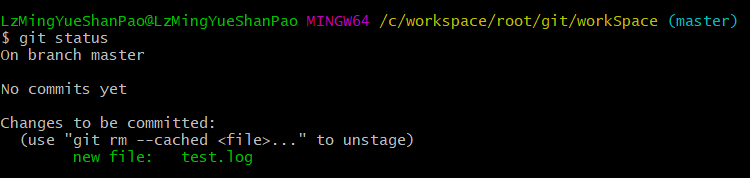
⑤将文件从暂存区提交到本地库

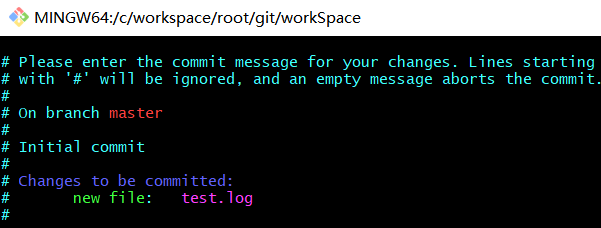
此时,会要求为刚刚的提交作一个说明,也可以直接使用git commit –m “xxxx” [file]提交!
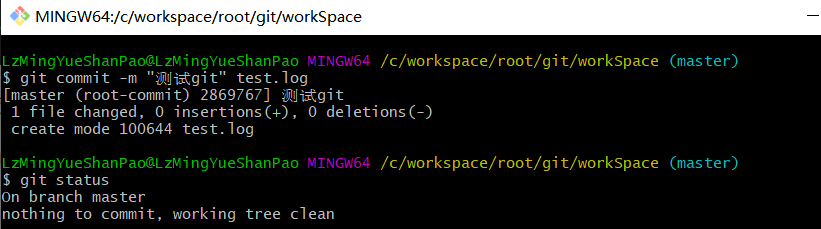
2. 将修改的文件提交到本地库
①修改文件

②此时查看本地库的状态,发现已经追踪到了,文件发生了修改!
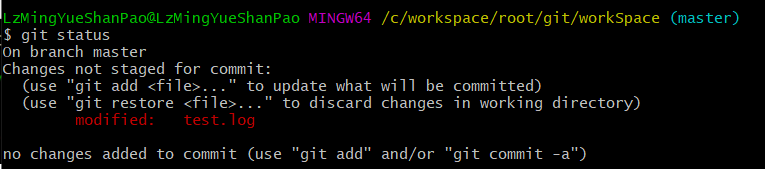
③提交修改,先add,再commit!
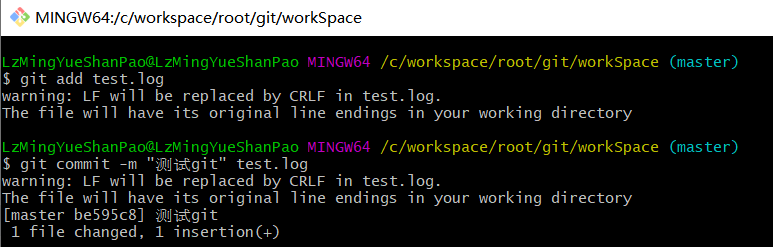
④此时再查看本地库的状态

3. 忽略文件
一般我们总会有些文件无需纳入 Git 的管理,也不希望它们总出现在未跟踪文件列表。通常都是些自动生成的文 件,比如日志文件,或者编译过程中创建的临时文件等。在这种情况下,我们可以创建一个名为 .gitignore 的文件,列出要忽略的文件的模式。
一个.gitignore 的案例:
# 忽略所有的 .a 文件 *.a # 但跟踪所有的 lib.a,即便你在前面忽略了 .a 文件 !lib.a # 只忽略当前目录下的 TODO 文件,而不忽略 subdir/TODO. 不递归的忽略 /TODO # 忽略任何目录下名为 build 的文件夹 递归的忽略 build/ # 忽略 doc/notes.txt,但不忽略 doc/server/arch.txt doc/*.txt # 忽略 doc/ 目录及其所有子目录下的 .pdf 文件 doc/**/*.pdf
4. 版本切换
4.1 常用命令
|
命令 |
作用 |
|
git log |
以完整格式查看本地库状态(查看提交历史) |
|
git log --pretty=oneline |
以单行模式查看本地库状态 |
|
git reset --hard HEAD^ |
回退一个版本 |
|
git reset --hard HEAD~n |
回退N个版本 |
|
git reflog |
查看所有操作的历史记录 |
|
git reset --hard [具体版本号,例如:1f9a527等] |
回到(回退和前进都行)指定版本号的版本, |
|
git checkout -- [file] |
从本地库检出最新文件覆盖工作区的文件(文件还没有提交到暂存区, 否则无效) |
|
git reset [file] 或者 git restore –staged [file] |
从暂存区撤销文件 |
|
git restore <file> |
放弃在工作区的修改(还没有提交到暂存区) |
|
git rm --cache [file] |
撤销对文件的跟踪. |
注意:
1)在 Git 中任何已提交的东西几乎总是可以恢复的
2)任何你未提交的东西丢失后很可能再也找不到了
4.2 回退实验步骤
多次更新之后,希望回退到之前的修改版本
①查看更新日志:git log
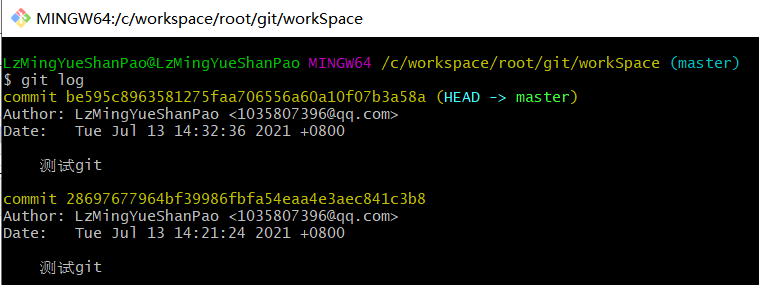
如果日志过于凌乱,可以使用一个简单格式查看
②单行简单格式查看:git log --pretty=oneline

③回退到历史版本
第一种: git reset --hard HEAD^,回退到上一个版本,如果想回退多个版本,就多加几个^

第二种:git reset --hard HEAD~n,回退多个版本

3.3 前进实验步骤
①查看所有操作的历史记录:git reflog

②回退到指定的操作:git reset --hard [具体版本号,例如:2869767等]

4.4 文件恢复
4.4.1 从本地库检出恢复:git checkout -- [file]

4.4.2 从暂存区撤回
当add一个文件到暂存区后,可以执行commit操作,也可以执行reset撤回操作!
①添加完成后,查看暂存区情况
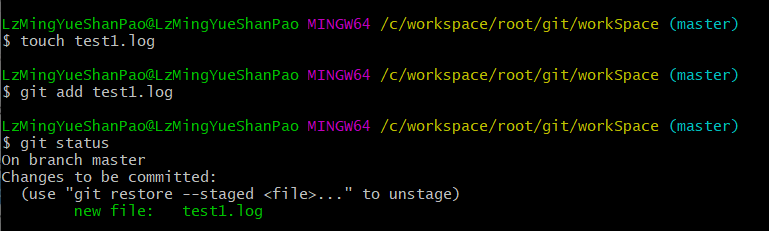
②git reset HEAD [file]
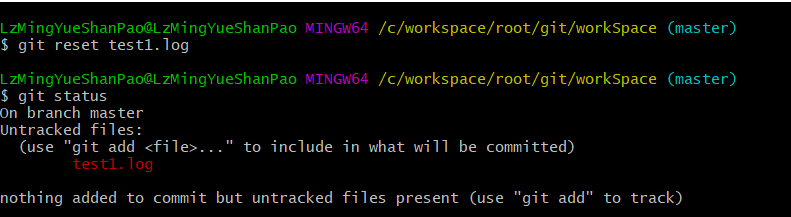
4.5 删除操作
删除一个已经在版本库中的文件
①删除文件,此时查看,发现虽然在windows的文件系统中已经没有了:
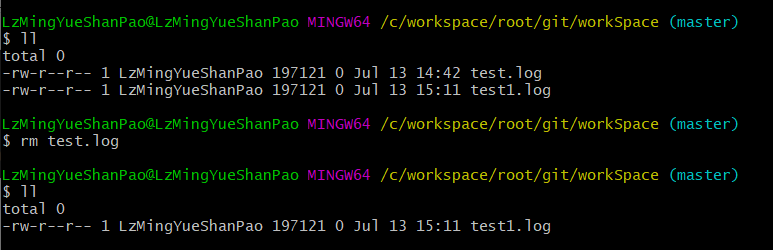
但是,使用git status查看版本库的情况,发现:
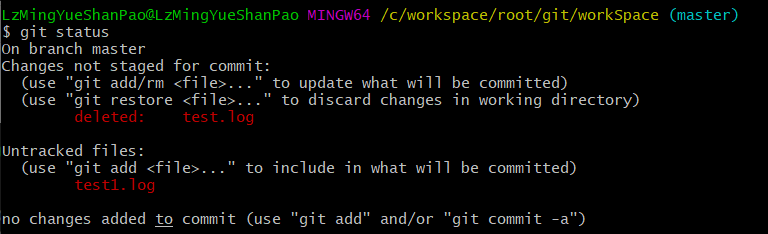
提示,使用git add/rm <file>命令来更新此次操作,之后,再次查看发现变成了绿色,提交已经成功!
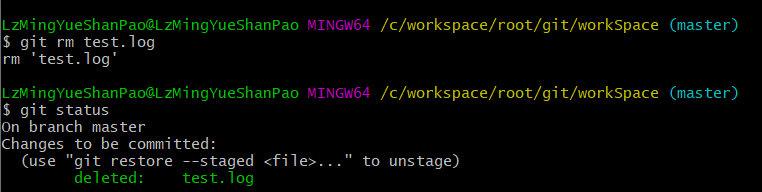
②提交更新,然后执行,提交操作:

再次查看git status,发现完成了此次操作

4.6 比较文件
减号和加号分别代表两个对比的文件
4.6.1 将工作区中的文件和暂存区进行比较:git diff <file>
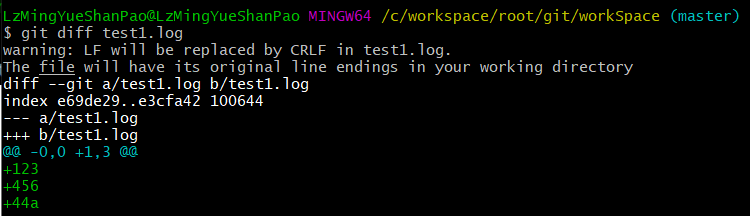
4.6.2 将工作区中的文件和本地库当前版本进行比较:git diff HEAD <file>
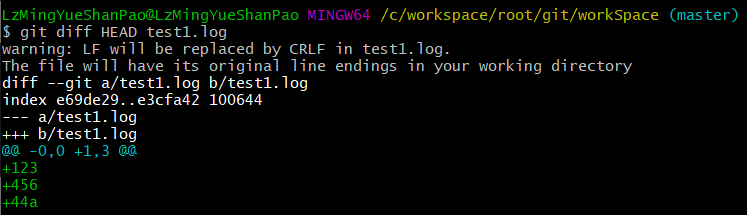
4.6.3 查看暂存区和本地库最新提交版本的差别:git diff --cached <file>
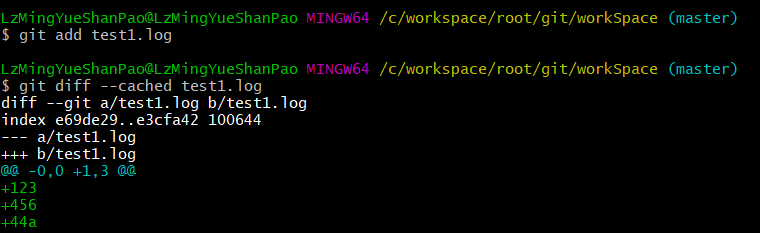
四、Git的工作机制
1. 三区
工作区(Working Directory):就是你电脑本地硬盘目录
本地库(Repository):工作区有个隐藏目录.git,它就是Git的本地版本库
暂存区(stage):一般存放在"git目录"下的index文件(.git/index)中,所以我们把暂存区有时也叫作索引(index)。
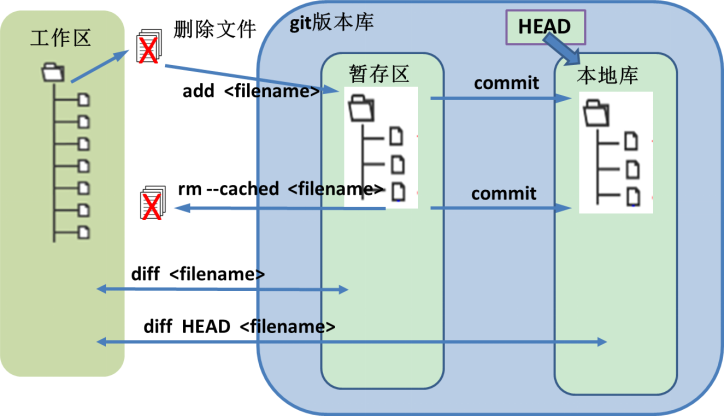
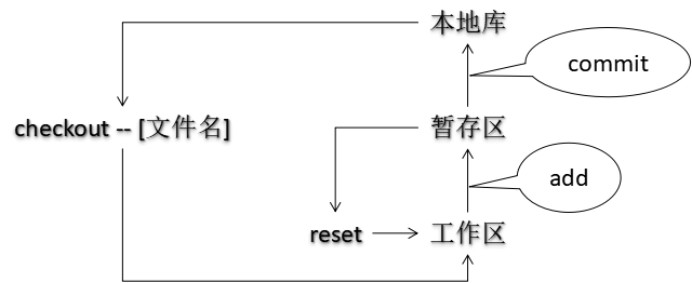
红色状态代表在工作区,尚未添加到暂存区,绿色状态代表当前文件已经添加到了暂存区,但是尚未添加到本地库,暂存区空了,代表在所有文件已经添加到本地库;
2. .git目录
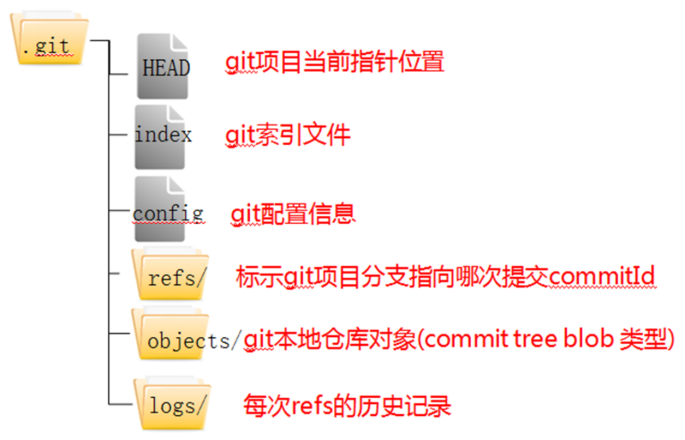
五、分支操作
1. 常用命令汇总
|
命令 |
描述 |
|
git branch [分支名] |
创建分支 |
|
git branch -v |
查看分支,可以使用-v参数查看详细信息 |
|
git checkout [分支名] |
切换分支 |
|
git merge [分支名] |
合并分支; 将merge命令中指定的分支合并到当前分支上 例如:如果想将dev分支合并到master分支,那么必须在master分支上执行merge命令 |
|
git branch –d[分支名] |
删除分支 |
|
git checkout –b [分支名] |
新建并切换到新分支 |
|
git log --oneline --decorate --graph --all |
它会输出你的提交历史、各个分支的指向以及项目的分支分叉情况 |
2. 分支的概念
不使用分支,就是人与人之间协作;使用分支,就是小组与小组之间的协作;从主干中拉取分支,开发完成,将工作,合并到主干。
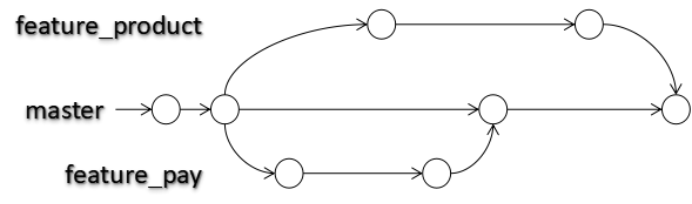
3. 分支常用操作
3.1 查看分支:git branch -v

3.2 新建分支:git branch [分支名]

3.3 切换分支:git checkout [分支名]
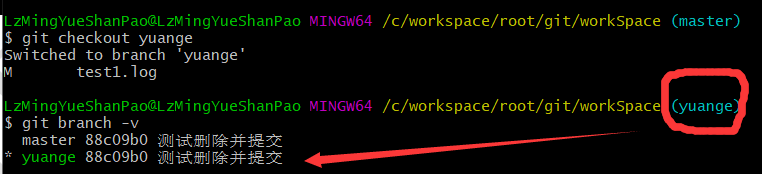
3.4 合并分支:git merge [分支名]
如果在yuange分支上面,对一个文件做了修改,这个时候master分支上面对应的文件是没有修改信息的,因此需要将分支合并(必须切换到master分支进行操作)
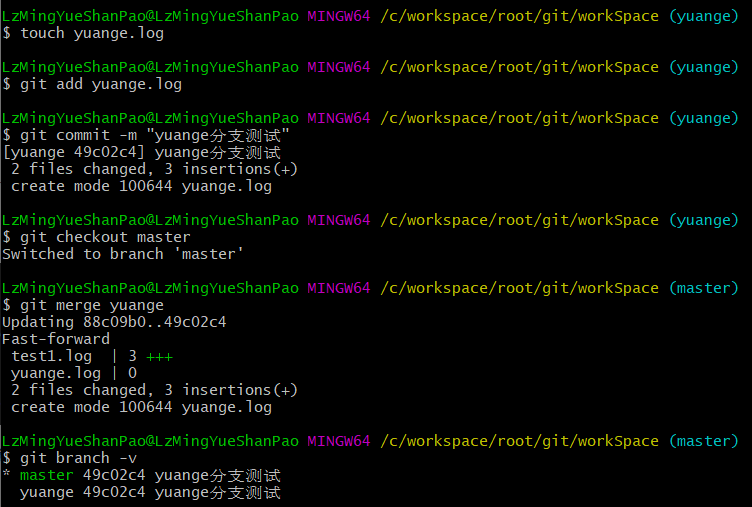
3.5 删除分支:git branch –d [分支名](必须切换到master,才能删除,不能自杀)
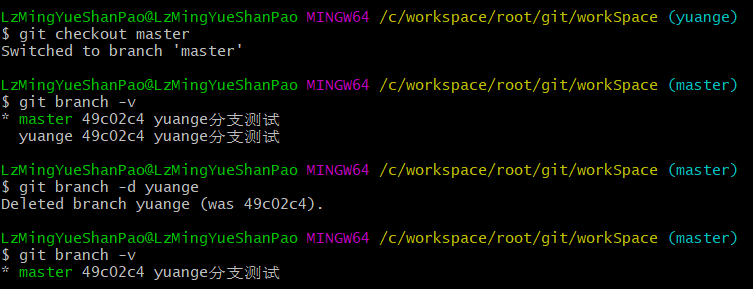
3.6 新建切换:git checkout –b [分支名]
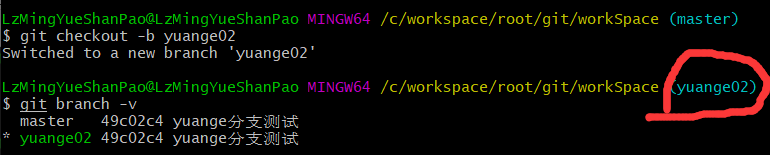
4. 处理分支冲突
编辑冲突的文件,把“>>>>>>>>>”、“<<<<<<”和“========”等这样的行删除,编辑至满意的状态,提交。
提交的时候注意:git commit命令不能带文件名
六、GitHub
1. 简介
GitHub是一个Git项目托管网站,主要提供基于Git的版本托管服务,网址:https://github.com/
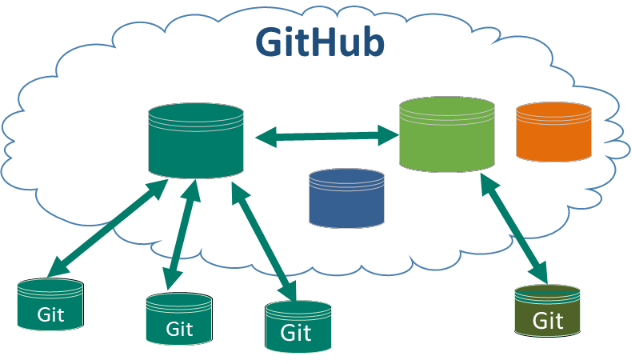
2. 注册
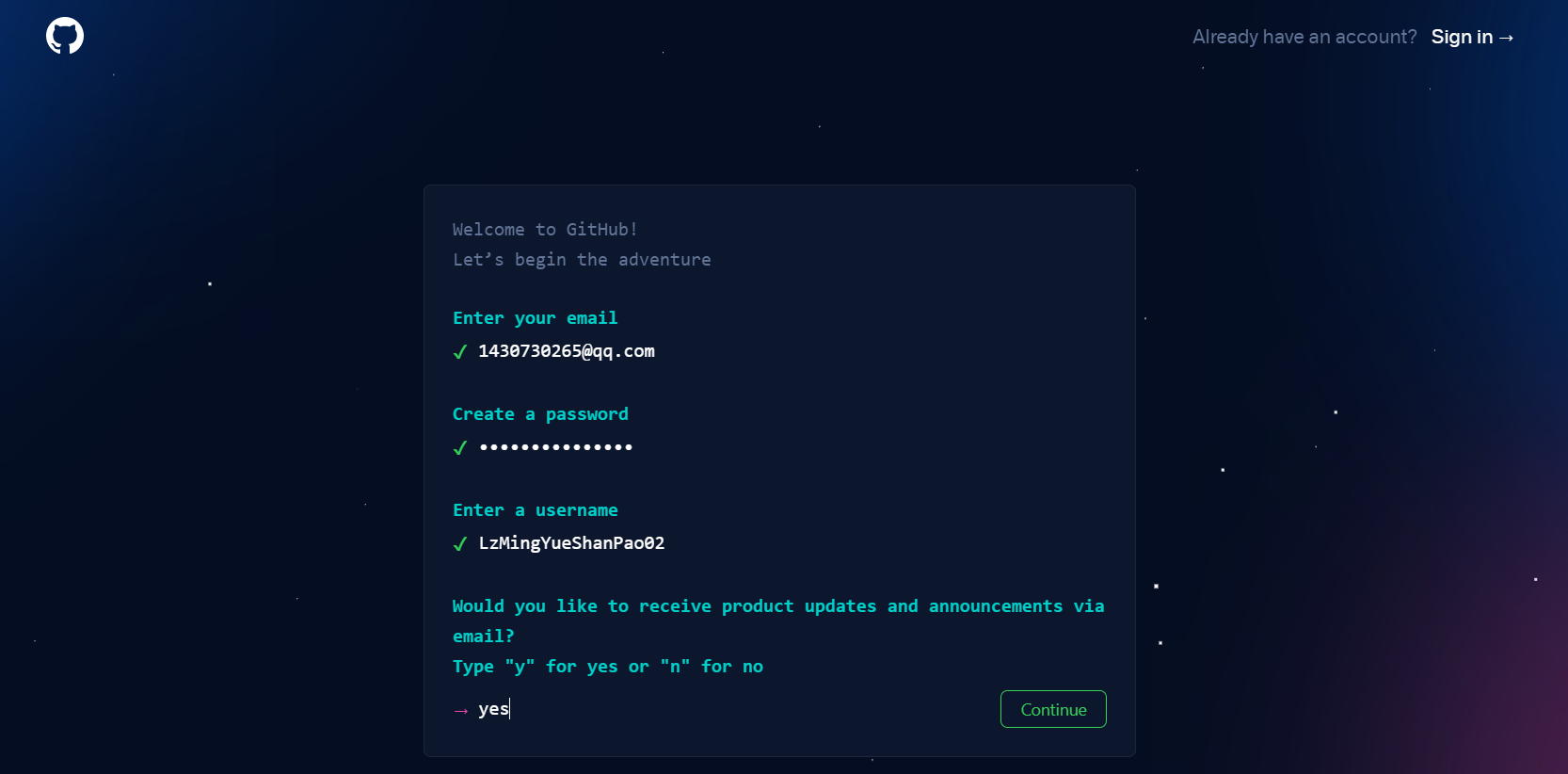
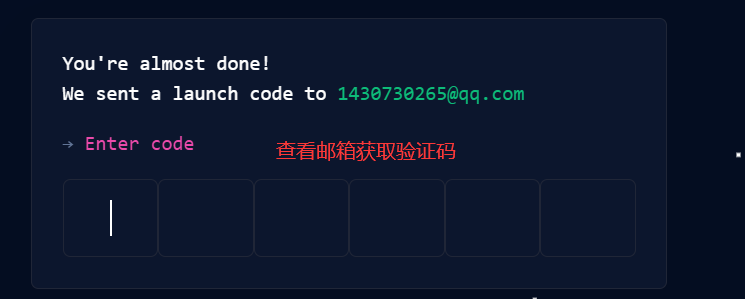
3. 简单操作
3.1 本地库联通GitHub
①查看本地是否配置了密钥,只需要在第一次配置就可以了,如果存在就不需要额外生成密钥

②生成密钥:ssh-keygen
查看用户名:
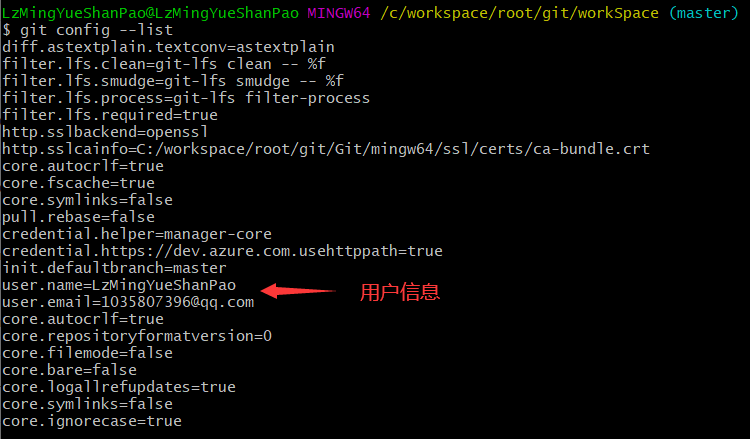
生成密钥:
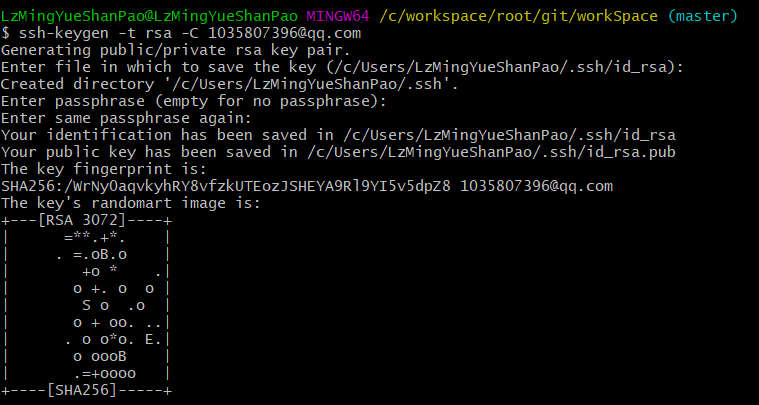
生成的密钥分为私钥和公钥,会保存在用户家目录的.ssh文件夹中,其中,id_rsa是私钥,id_rsa.pub是公钥

将公钥告诉github账户,相当于约定一个接头暗号,进入github的账户
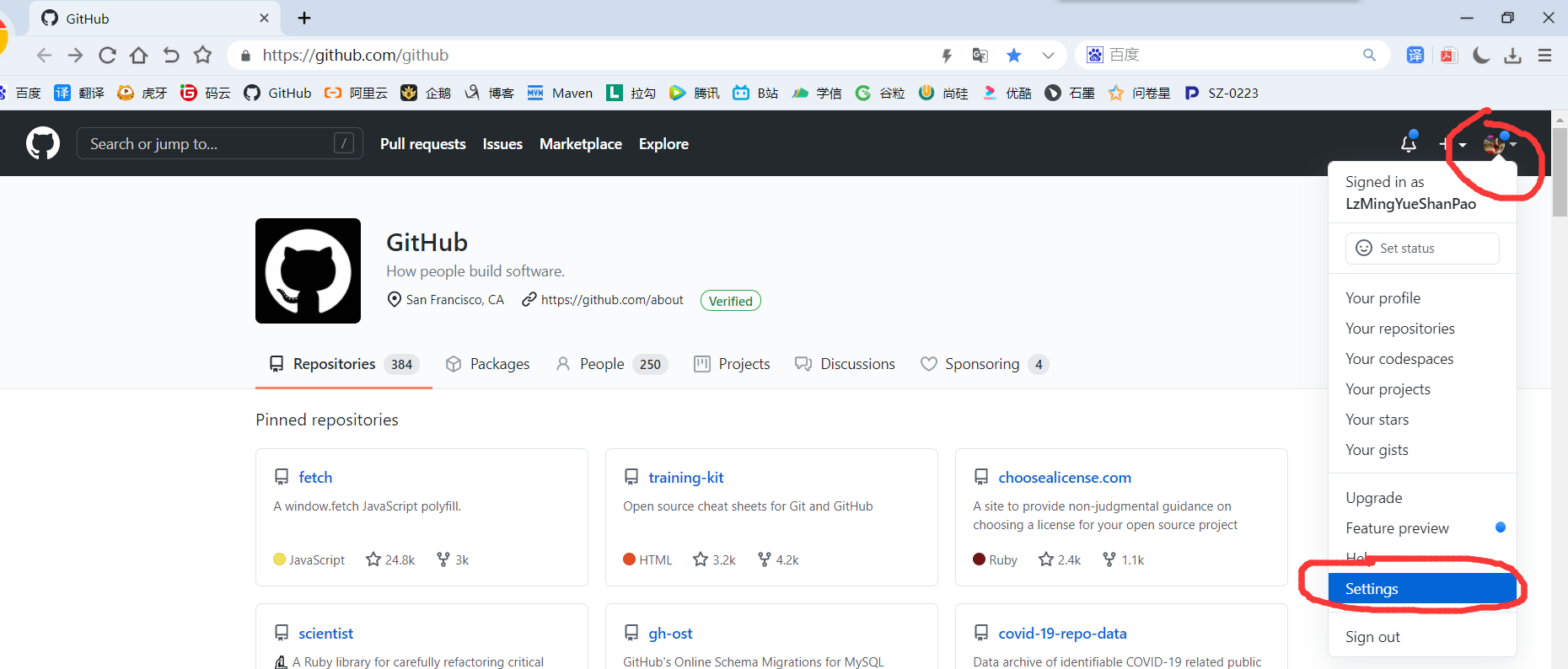
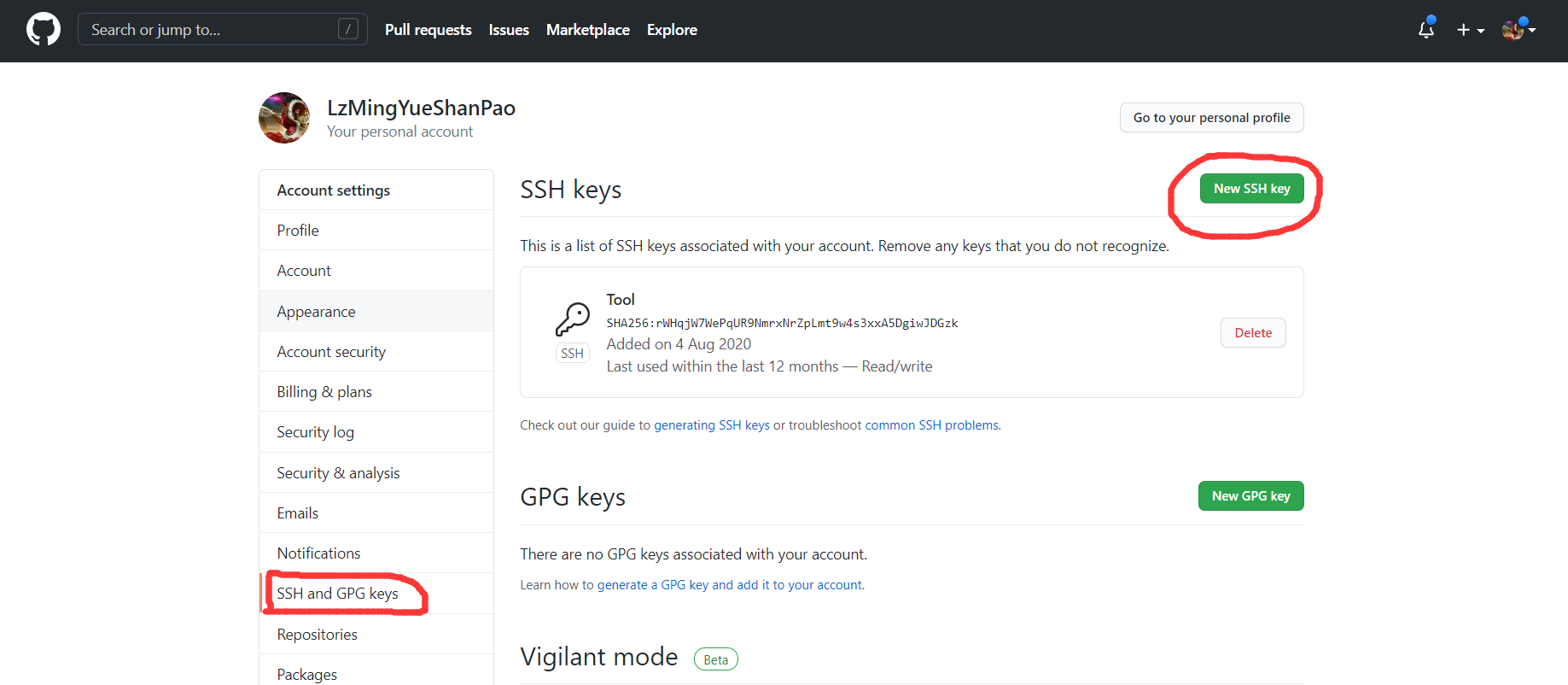

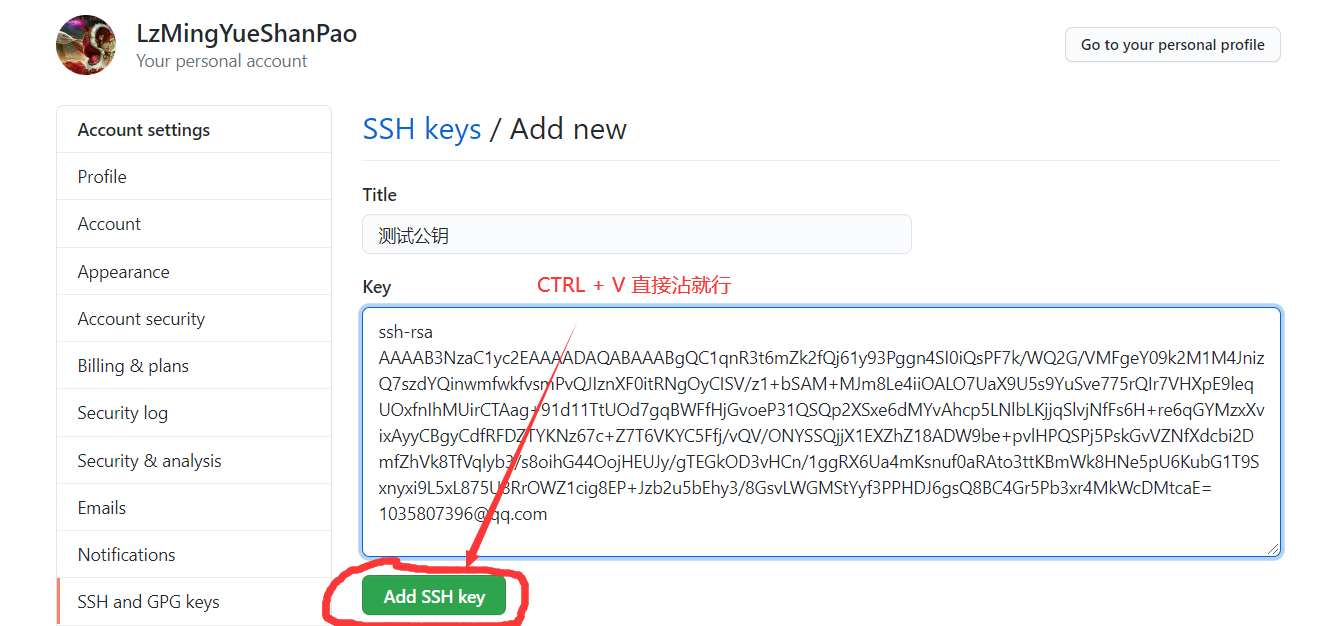
测试本地仓库和github的联通性:ssh -T git@github.com

.ssh文件夹中会多一个文件known_hosts,其中记录了连接的github的ip账号

3.2 push
本地库推送到GitHub
①准备本地库
②在GitHub上创建一个仓库

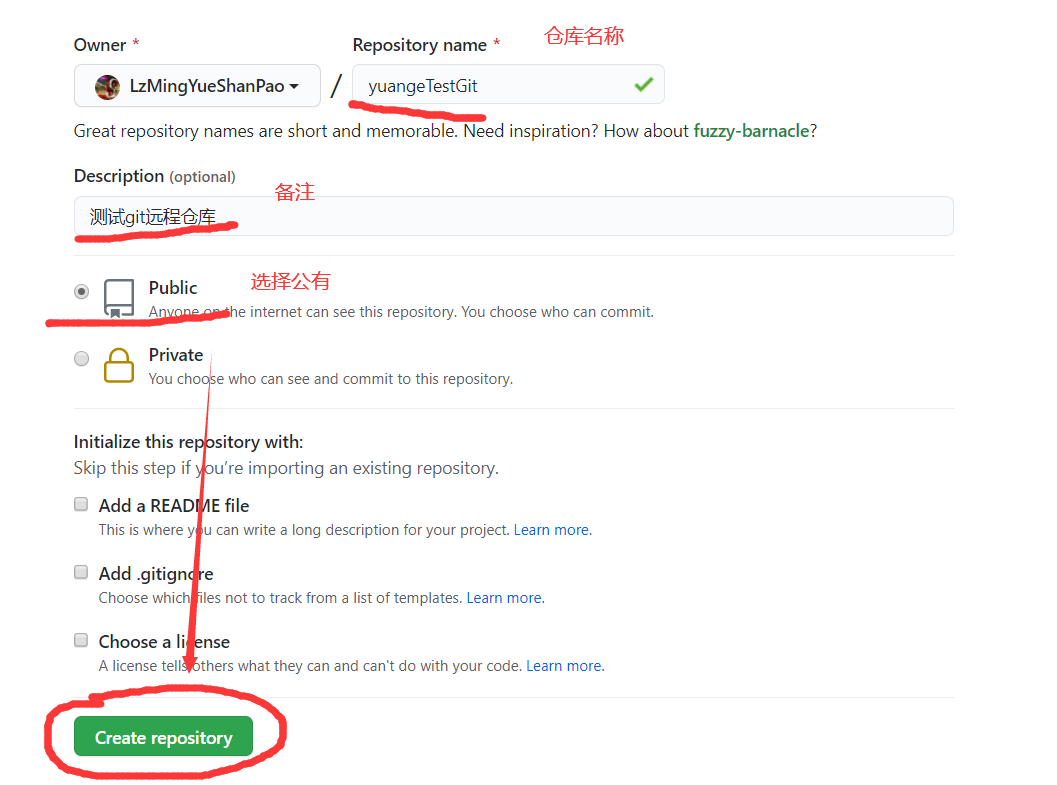
③增加远程地址:git remote add <远端代号> <远端地址> (说明: <远端代号> 是指远程链接的代号,一般直接用origin作代号,也可以自定义;<远端地址> 默认远程链接的url;)
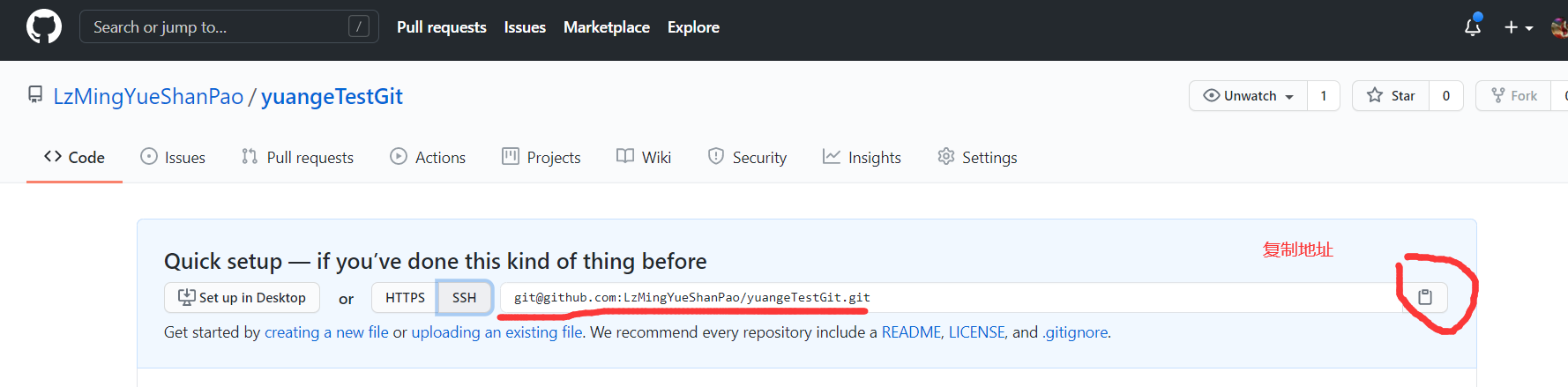

④本地库推送到远程库:git push -u <远端代号> <本地分支名称> (说明: <远端代号> 是指远程链接的代号; <分支名称> 是指要提交的分支名字,比如master;)
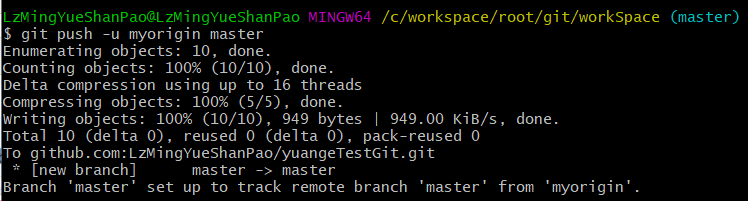
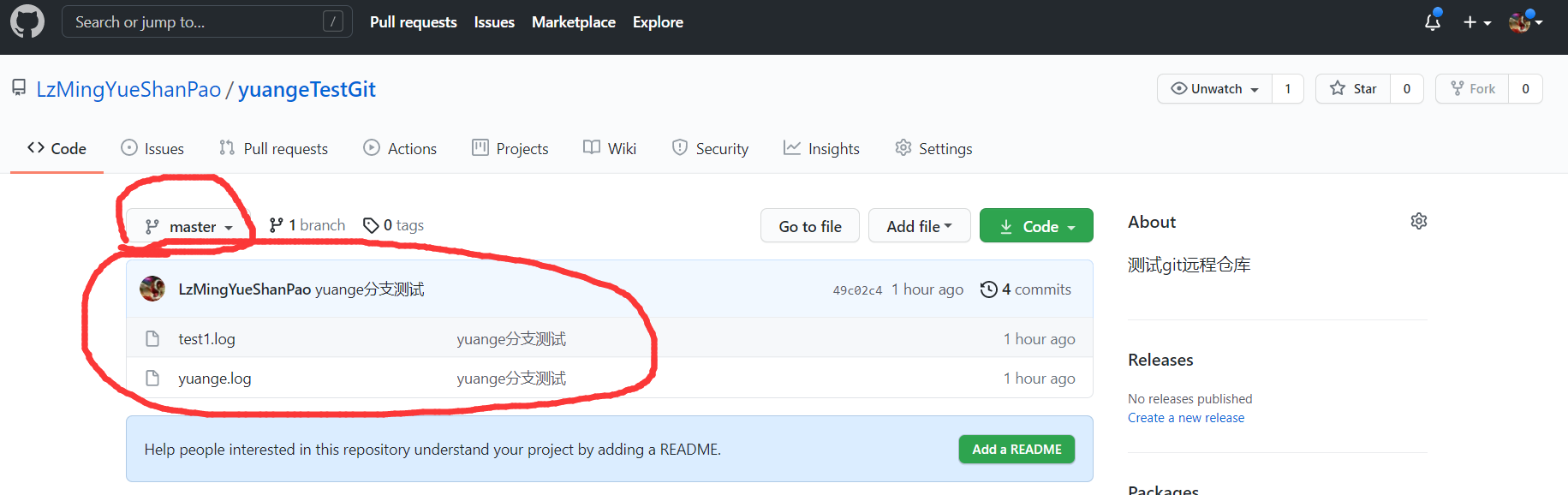
我们第一次推送master分支时,加上了-u参数,Git不但会把本地的master分支内容推送的远程新的master分支,还会把本地的master分支和远程的master分支关联起来,在以后的推送或者拉取时就可以简化命令。
⑤查看远程分支:git remote –v

⑥如果此时本地库做了修改,那么查看:
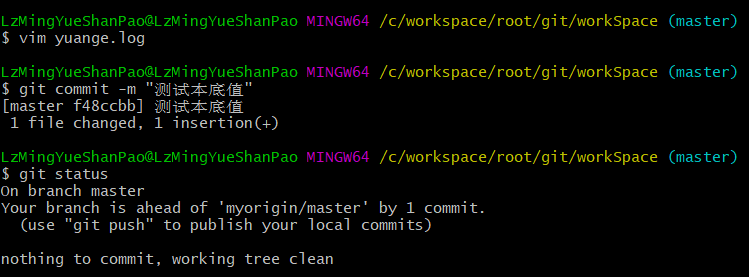
发现当前的本地库比远程库新增了一些内容:
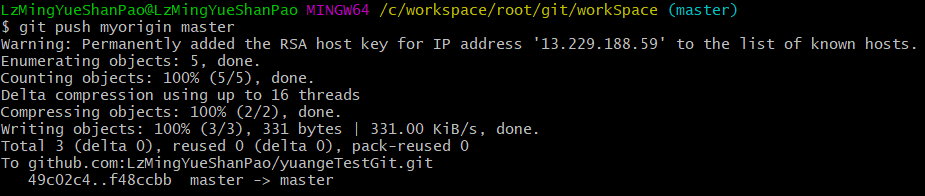
3.3 fetch
fetch命令可以从远程库获取更新,但是并不合并,远程库已经更新,此时查看本地库的状态:

执行git fetch 命令,查看远程库的更新:

再查看git status:

3.4 pull
本地库抓取远程库,如果远程库的版本新于当前库,那么此时为了使当前库和远程库保持一致,可以执行pull命令:git pull <远端代号> <远端分支名>;

查看有哪些本地库:

3.5 clone
实际的情况可能是刚开始做项目的时候,需要从远程库将项目先整到本机:git clone <远端地址> <新项目目录名>
1) <远端地址> 是指远程链接的地址;
2)<项目目录名> 是指为克隆的项目在本地新建的目录名称,可以不填,默认是GitHub的项目名;
3)命令执行完后,会自动为这个远端地址建一个名为origin的代号。
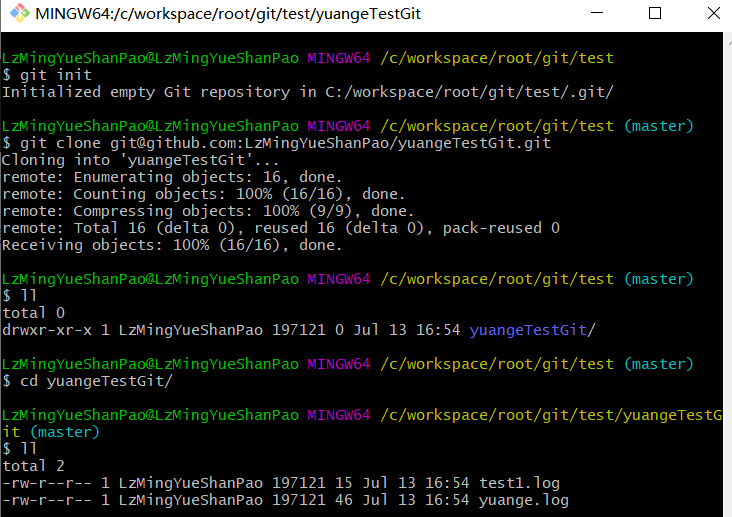
3.6 解决冲突
此时,远程库比本地库的版本要新,因此,本地库执行拉取操作(下面的操作是模拟冲突):git pull
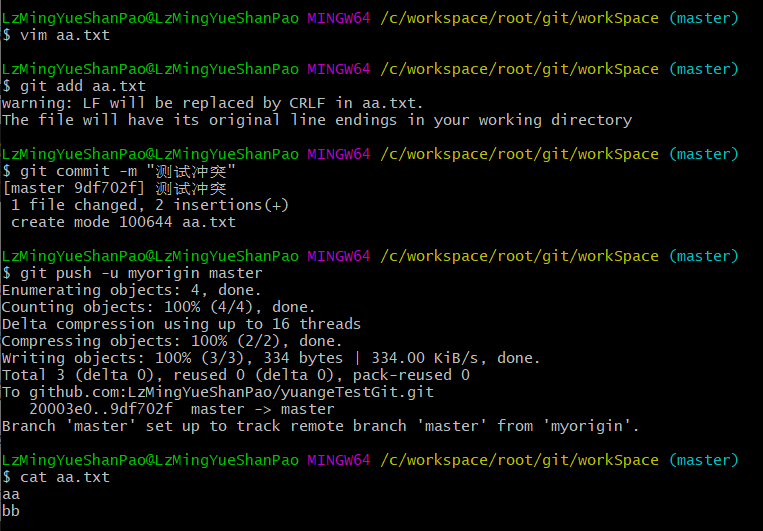
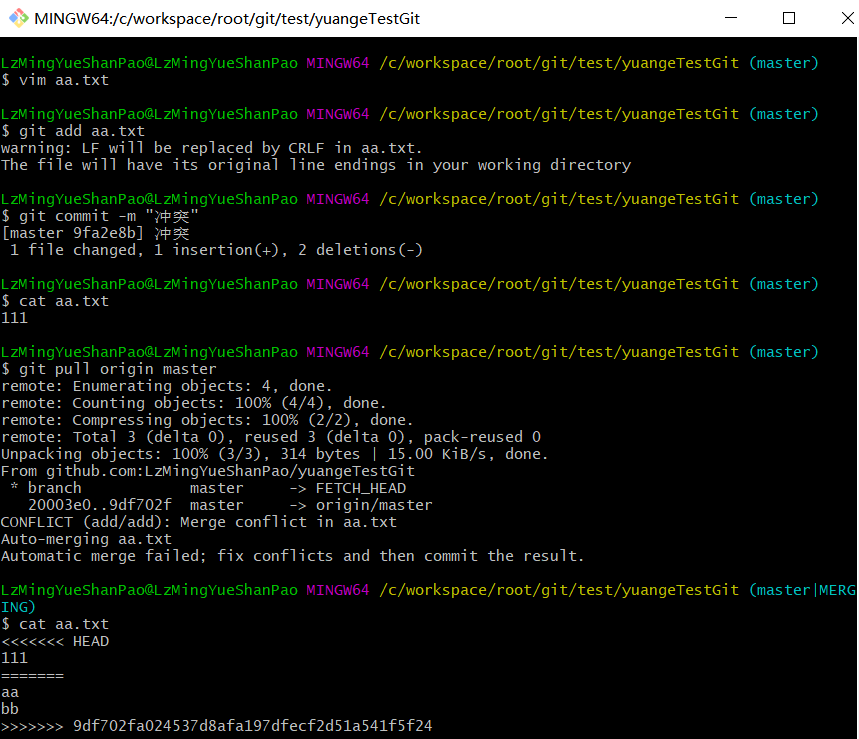
冲突原因:本地库的版本和远程库的版本都做了更新,在推送之前,执行git fetch,发现远程库和本地库有版本变化。

查看git status
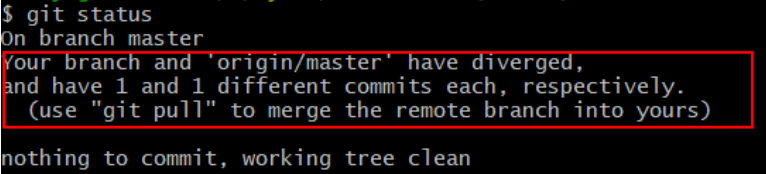
此时,建议先pull,将远程库的版本和本地库的版本merge后再push,如果强行push,报错
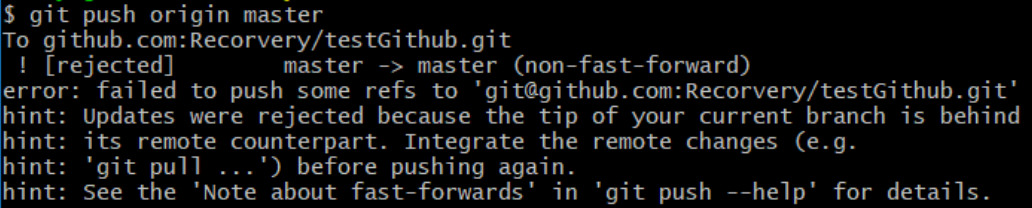
解决办法:先pull,pull的时候会发现报错冲突,因此开始解决冲突,编辑冲突文件,编辑完成后再推
总结:pull----merge-----push
3.7 邀请成员
1)在相关的项目设置中, 搜索要邀请的成员:
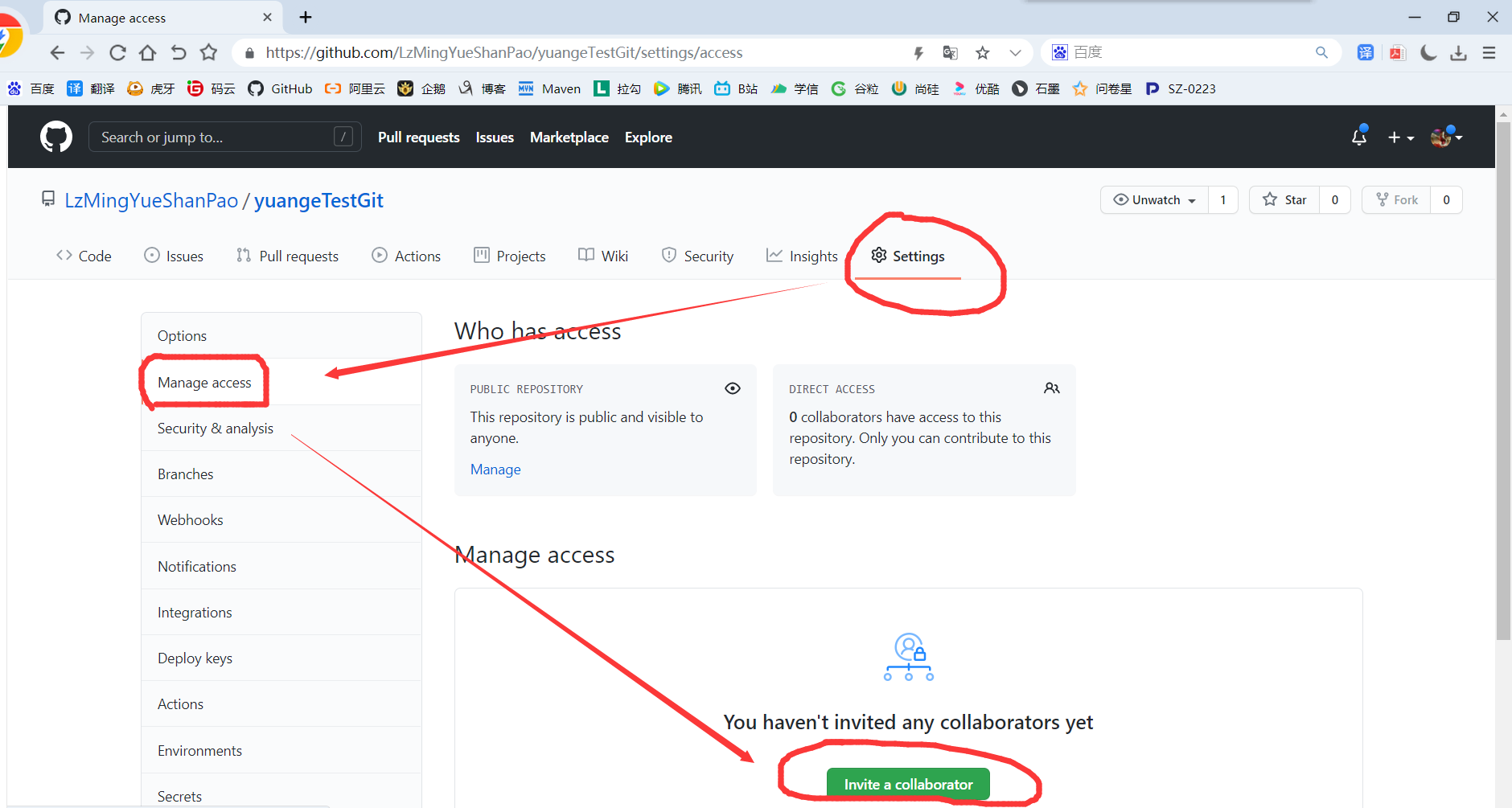
2)复制邀请连接,手动告知被邀请者:
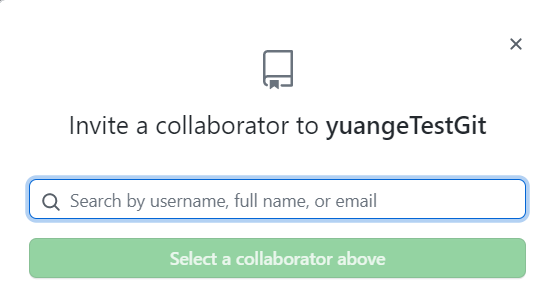
3)被邀请者,登录自己的账号后,点击连接,接收邀请
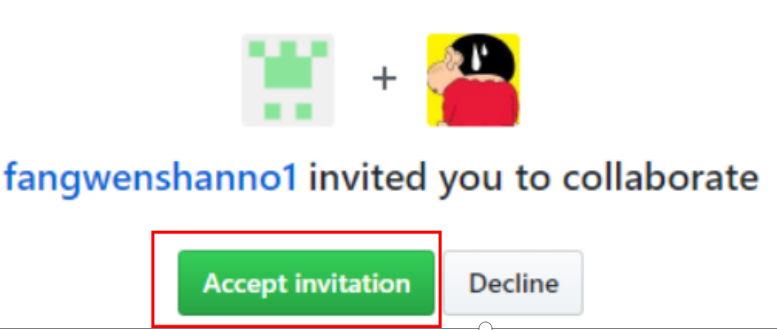
3.7 fork
如果其他人,搜索到了你的项目,想对其做一些编辑时,必须先执行fork操作。
①搜索感兴趣的项目
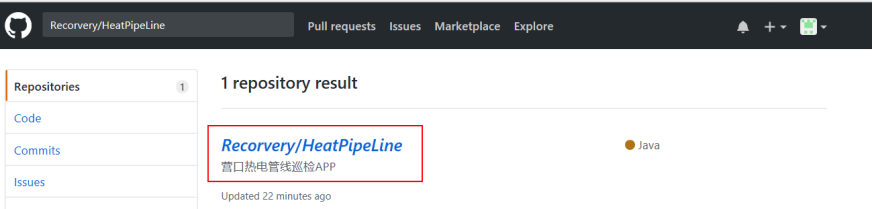
②fork到自己的远程库,fork到自己的github后,自己可以进行编辑!

③将自己做的pull request给原作者,以等待原作者采纳!
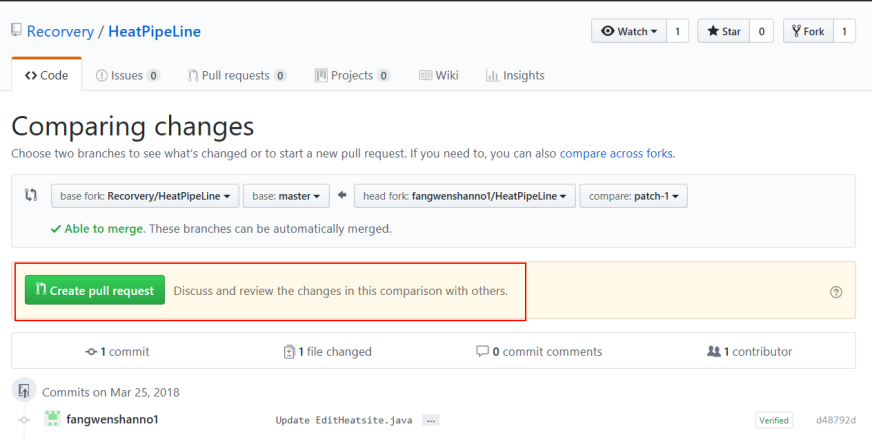
④原作者查看后,执行合并操作

⑤确认没有冲突后,执行合并操作!
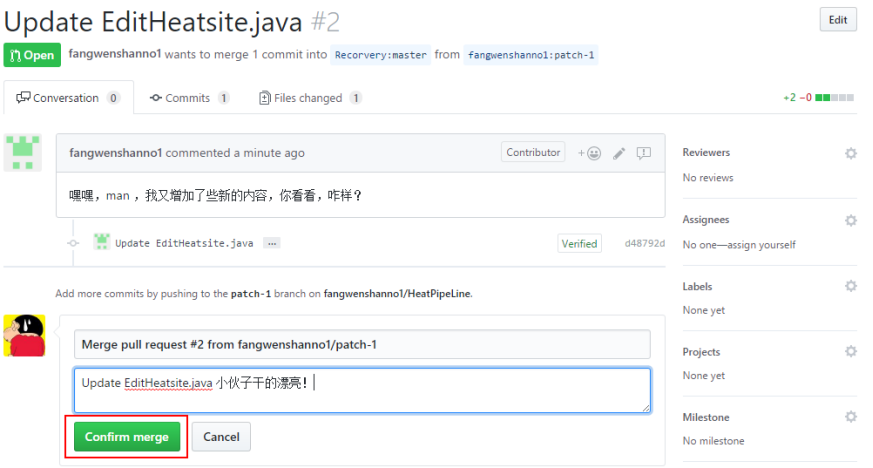
3.8 总结
七、在 idea 中使用 git 和 github
1. 给idea 配置 git
1)点击 test, 如果显示 ok,则 idea 自动找到了当前操作系统安装的 git 程序.否则需要手动指定 git.ext 的位置
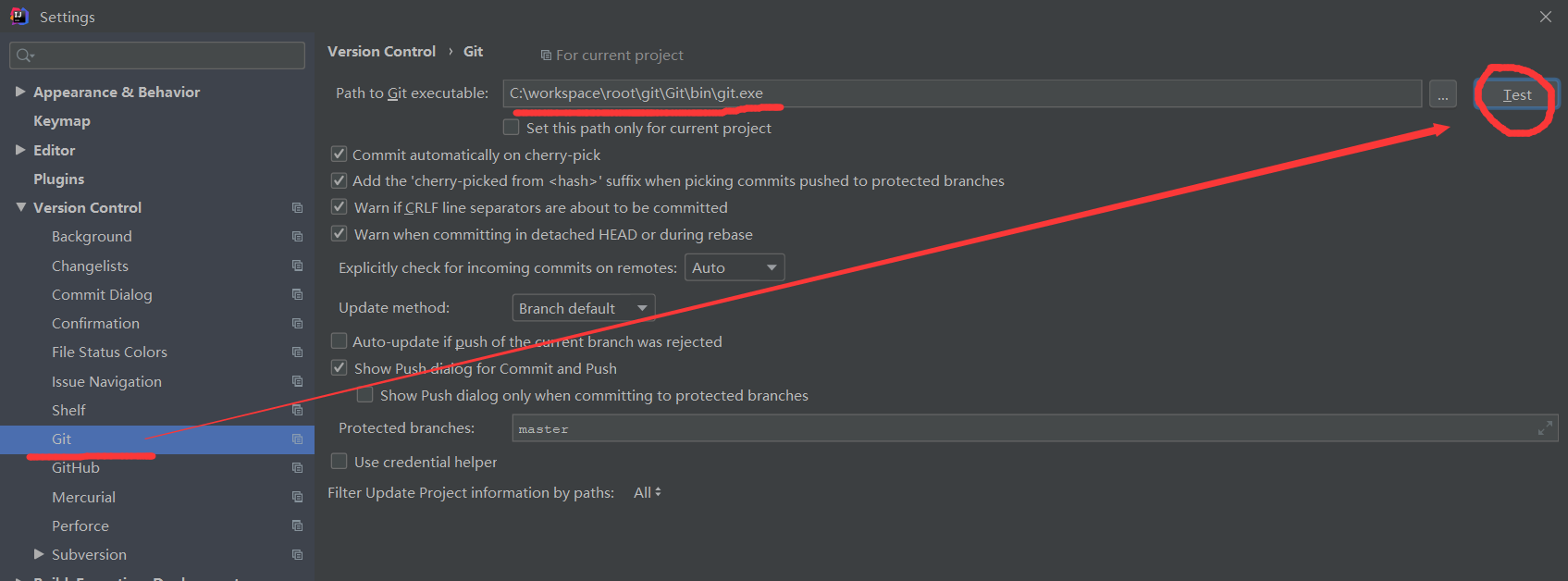
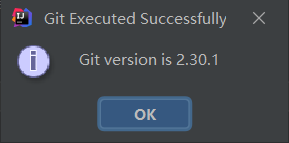
2)安装.ignore插件
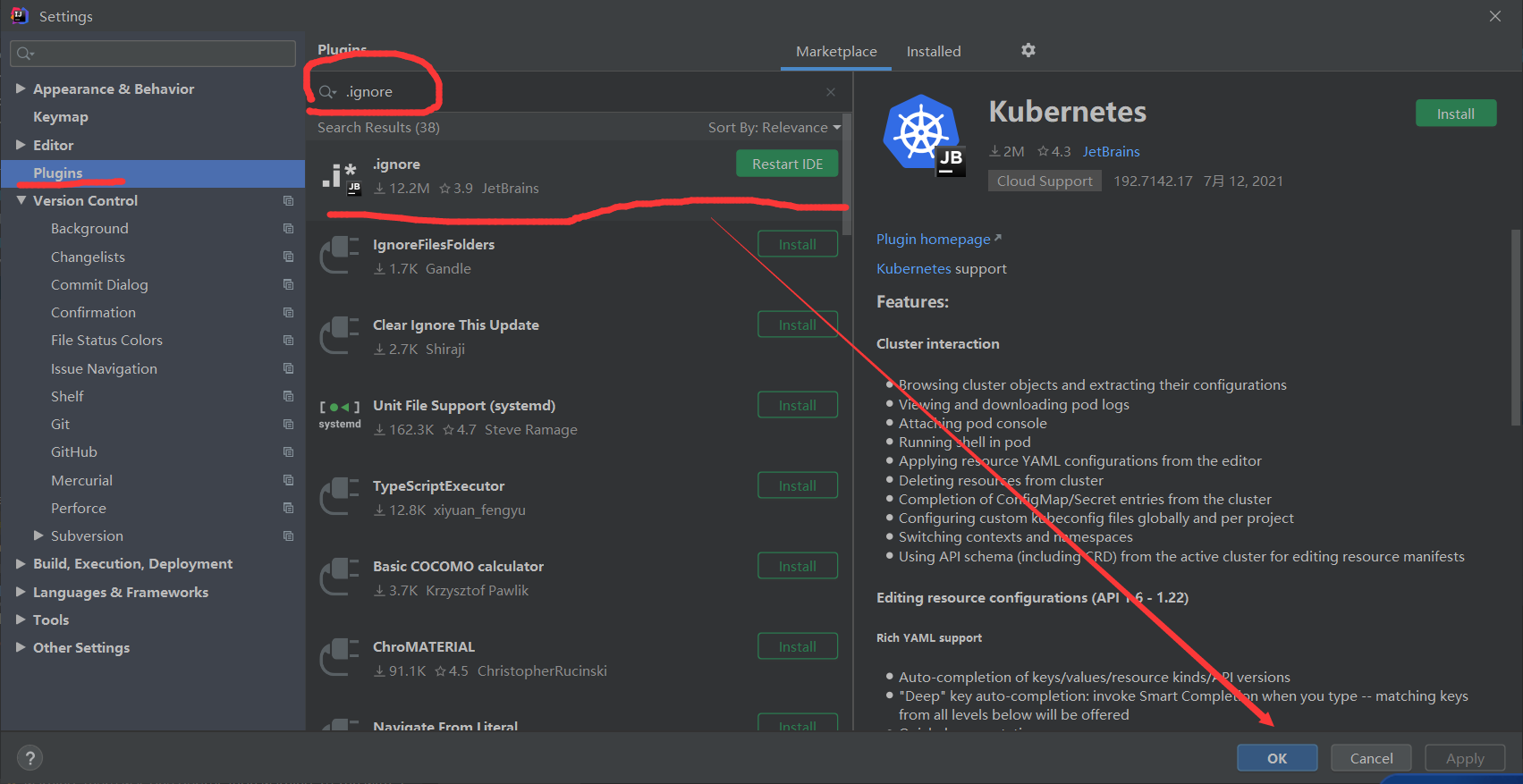
2. 给 idea 配置 github(我这里配置的是GitHub,若你配置的是码云,道理也是一样的!!!)
为了方便代码可以托管到 github, 需要配置你的 github 的账户信息

如果你的网络不稳定,可以尝试使用Token进行登录,详情请参考博客:https://www.cnblogs.com/LzMingYueShanPao/p/15007884.html

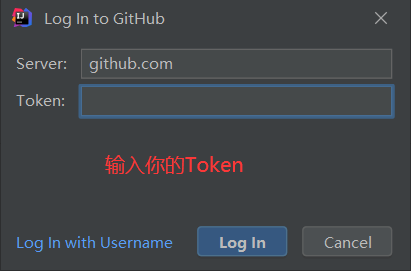
3. 把项目推送到 github
1)会在本地初始化 git 仓库然后推送到 github
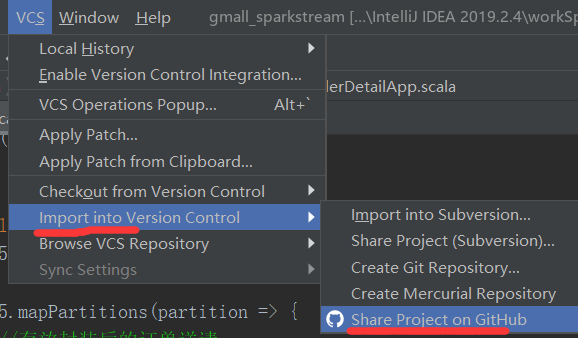
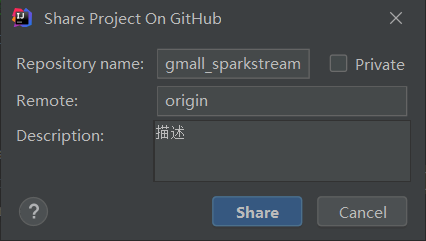
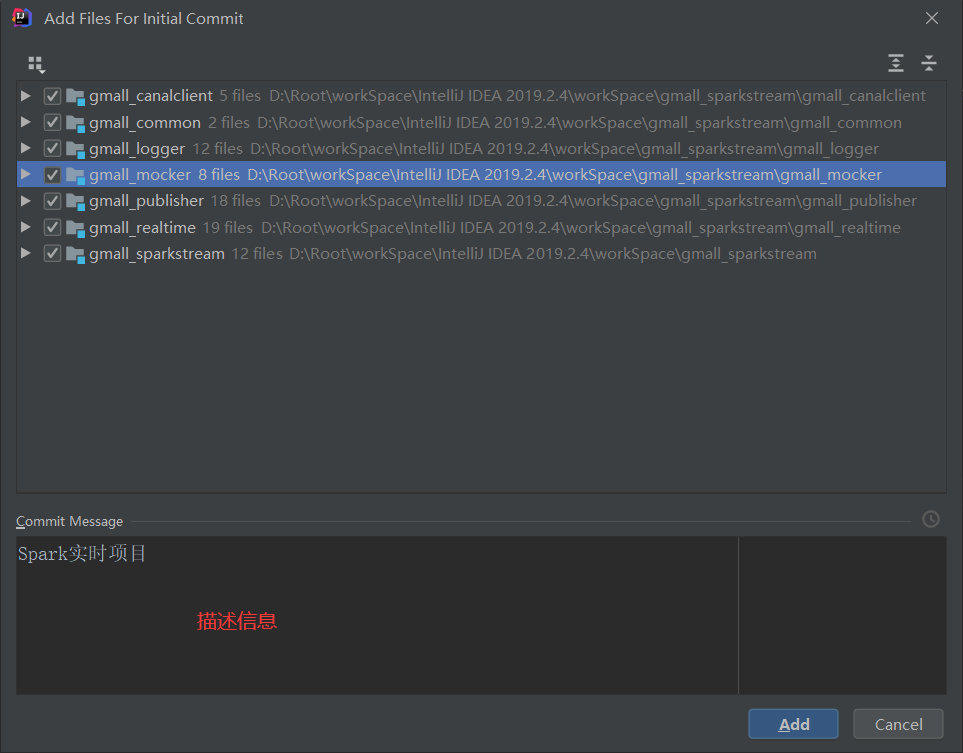
2)若出现如下信息,则进行第三步操作
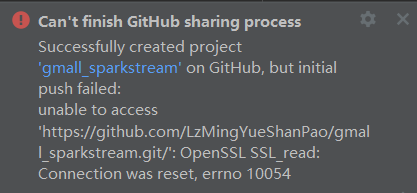
3)GitHub中创建了一个空项目,但Idea中的项目未能上传至该空项目上,需要进行如下操作: